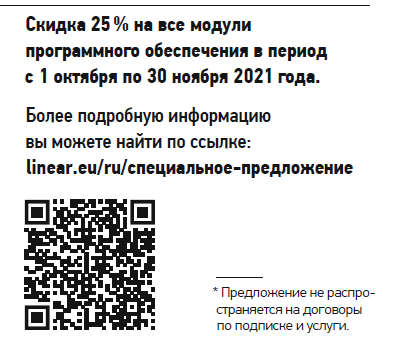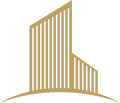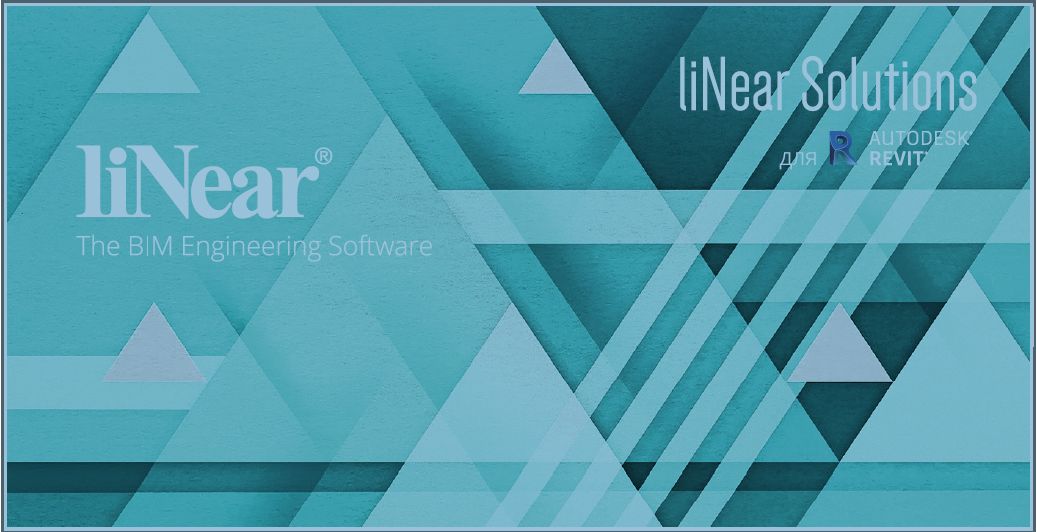
Как всё начиналось
Прошло более 16 лет с тех пор, как компания Autodesk впервые представила платформу Revit. Революционная на тот момент идея создания параметрических моделей в строительной отрасли возникла несколькими годами ранее, поскольку Autodesk уже тогда имела видение относительно того, что сегодня называется «информационной моделью здания» (Building Information Modeling, BIM). Чуть позже стало ясно, что с помощью Revit хотели моделировать не только архитектуру, но и всё здание, что явилось одной из причин дебатов по поводу концепции closed BIM (использование программного обеспечения одного производителя для всеобъемлющего планирования среды).
Как мы пришли к созданию Desktop для Revit
В то время мы наблюдали за противостоянием closed BIM и open BIM со смешанными чувствами и думали о том, следует ли рассматривать Revit как конкурентный продукт или как дополнительную новую платформу. Сначала мы полагали, что построение модели здания останется в сфере ответственности Autodesk, а мы в первую очередь возьмём на себя анализ модели, то есть анализ архитектуры с целью расчёта нагрузки на отопление и охлаждение, а также расчёты трубопроводных сетей во всех инженерных разделах.
Однако данная точка зрения просуществовала недолго. Менее чем через год компания Autodesk обратилась к нам с просьбой разработать для немецкоязычного рынка семейства и инструменты для проектирования. Так появились инструменты liNear Routing & Content Tools. Становилось всё более очевидным, что Autodesk не будет вдаваться в детали реализации бесчисленных стандартов и методов расчёта в пользу глобально используемой и, следовательно, «универсальной» платформы. Таким образом, решения по-прежнему должны были разрабатываться «поставщиками решений» — именно так мы себя позиционируем.
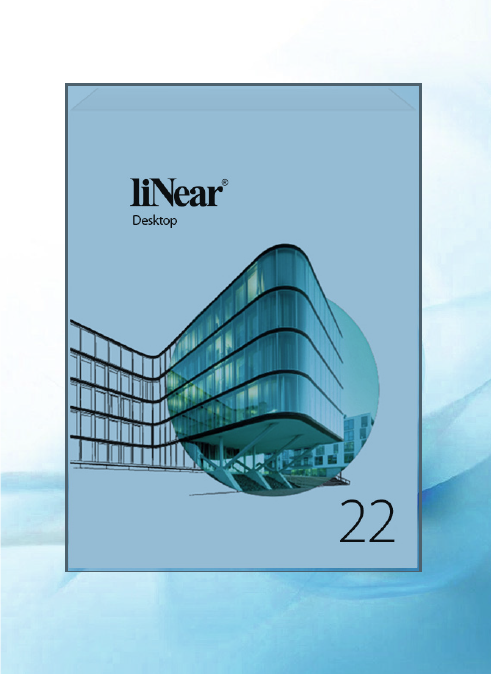
Коробочная версия liNear Desktop v22
Мы пришли к пониманию того, что обычный или даже комплексный набор инструментов не может быть «решением», когда уже разработали множество отдельных функциональных дополнений для Revit. Все эти функции «взаимодействовали» друг с другом не совсем корректно. Таким образом, нам нужен был «каркас», основа, на которой бы создавались все наши инструменты. Основа, которая бы взяла на себя централизованное управление секциями здания, этажами, типами систем, видами и т. д. Основа, которая бы предоставляла общий пользовательский интерфейс для нашего решения для единого и интуитивно понятного управления всеми отдельными компонентами. Основа, на которой бы отображались рабочие процессы: рабочие этапы в логической последовательности, часто используемые функции в быстром доступе и коммуникация с участниками проекта, интегрированная в их собственные процессы.
Все эти требования и многое другое привели к созданию нашего продукта — liNear Desktop для Revit (рис. 1).

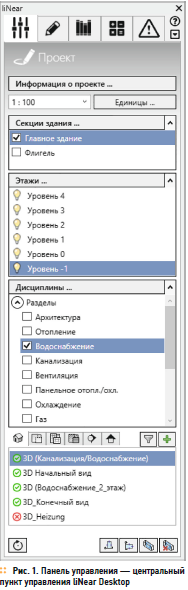
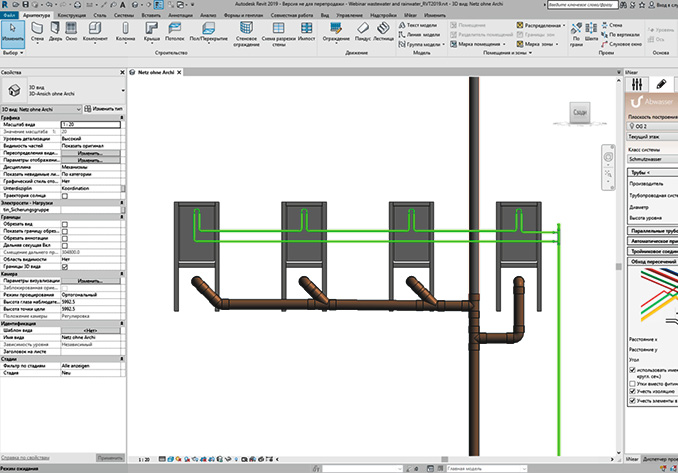
Инструменты для предэскизного проектирования инженерных систем зданий и сооружений
Интегрированное проектирование означает, что уже на ранних стадиях проектирования все участники проекта совместно работают над концепцией здания. С помощью наших инструментов для проектирования, определения размеров, размещения «технических пространств» и построения трасс трубопроводов вы можете уже на стадии предварительного проектирования оптимизировать интеграцию запланированных инженерных систем в сотрудничестве с другими участниками проекта. Возникающие поначалу при этом сложности более чем компенсируются на последующих этапах проектирования благодаря уменьшению количества спорных моментов.
Предварительное определение размеров «технических пространств»
Для определения размеров и расположения «технических пространств» в вашем распоряжении имеются новые инструменты. С их помощью вы можете определить реалистичную занимаемую площадь «технических пространств» и согласовать её с другими участниками на ранних стадиях проектирования. Девиз здесь звучит так: «Предотвращение конфликтов вместо их устранения».
Занимаемая площадь «технических пространств» отдельных инженерных разделов проекта может быть легко и быстро рассчитана на основании небольшого количества данных согласно правилам VDI 2050 или определена на основе эмпирических значений. После этого «технические пространства» могут быть размещены в модели в качестве Provision for Space (элемент стандарта IFC 4.0), а занимаемая ими площадь может быть сопоставлена с доступными площадями концептуальной архитектурной модели. Экспорт «технических пространств» с использованием IFC обеспечивает быструю и лёгкую координацию с архитекторами.
Прокладка трасс трубопроводов на стадии предварительного проектирования
От «технических пространств» трубопроводы отдельных внутренних инженерных сетей проходят к потребителям в виде трасс. Такие трассы могут быть сконструированы при помощи функции «Трасса». После этого определяются их поперечные сечения, которые назначаются отдельным участкам трасс. Функция «Настроить размеры» позволяет быстро и легко адаптировать трассу к заданному поперечному сечению. После того, как схема трасс была согласована со всеми участниками проекта посредством IFC, трубопроводы трасс могут быть автоматически сгенерированы и использованы в качестве основы для дальнейшего эскизного проектирования (рис. 2).
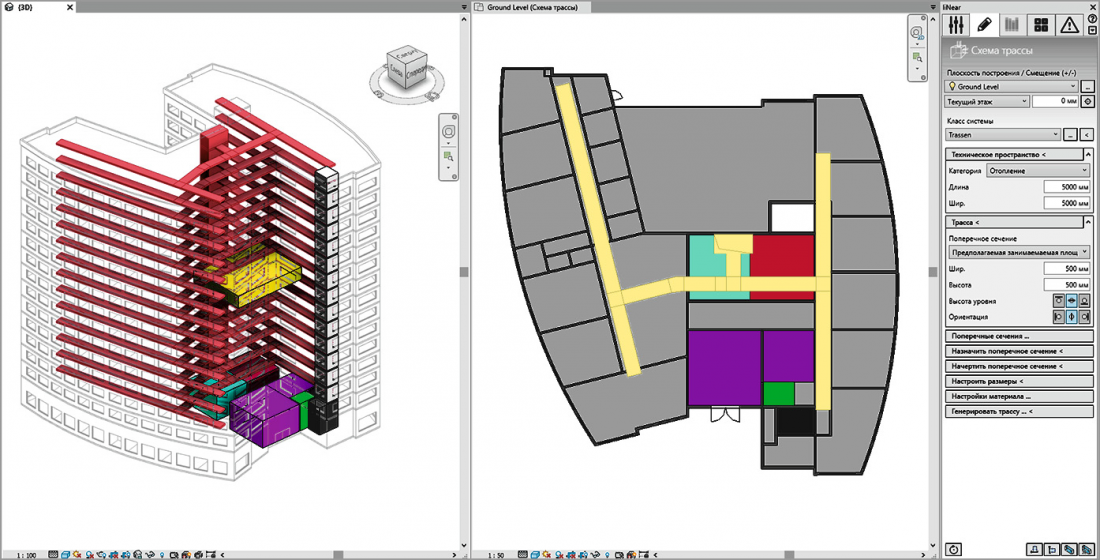
Рис. 2. Схема трассы и определение размеров «технических пространств» на стадии предэскизного проектирования в liNear Desktop
Инструменты для организации модели здания
Управление видами
Важным аспектом организации модели является управление видами. Вид в Revit отображает определённую часть модели особым образом (план этажа, план потолка, 3D-вид, разрез и т. д.), в зависимости от уровня, дисциплины, стадии проектирования, секции здания и т. д.
Нет смысла создавать всё заново вручную для множества различных видов, которые необходимы в модели Revit. Поэтому Revit предлагает возможность создания шаблонов видов, которые уже имеют определённые предустановки. Сама по себе данная идея хорошая, если бы только шаблоны не были такими негибкими.
Например, если вы включили изоляцию трубы в шаблоне, будет сложно отключить её в отдельном виде. Это всего лишь один из многих примеров, которые приводят к огромному количеству шаблонов, что, на наш взгляд, полностью нецелесообразно на практике.
Следующий момент — это создание новых планов этажей или планов потолков. Любой, кто хоть раз делал это в Autodesk Revit, знает, что стоит за созданием планов для многих этажей в различных дисциплинах.
И, наконец, что не менее важно, выбор подходящего вида. Как организовать «дерево видов»? Какие параметры прикрепляют к видам, чтобы их можно было легко группировать и сортировать? Сколько уровней папок нужно пользователю в «дереве видов»? Выполнение ряда задач ещё может быть допустимо при проектировании зданий малого или среднего размера, но что делать, если речь идёт о больницах или офисных зданиях с несколькими крупными секциями здания, разной высотой этажей и т. д.?
Все эти задачи в liNear Desktop берёт на себя инструмент «Управление видами» (рис. 3).
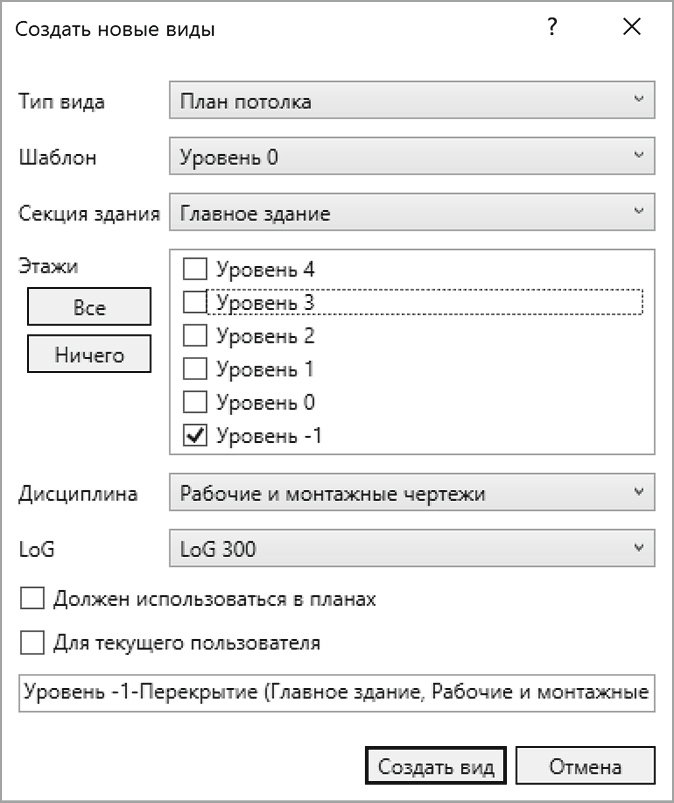
Рис. 3. Управление видами в liNear Desktop
Используйте:
- минимально необходимый набор гибких шаблонов вида;
- управление видимостью посредством отображения и скрытия уровней, дисциплин, систем и отдельных деталей, таких как изоляция труб, одним щелчком мыши;
- гибкие шаблоны проектов, в которых всё загружается точно в срок;
- автоматическое присвоение имён видам (опционально);
- создание видов для нескольких этажей за один рабочий шаг;
- создание персонализированных видов для вашей работы в режиме «Совместная работа» (например, для фильтровки всех других видов);
- наглядное «дерево видов» (на выбор всегда предлагаются соответствующие виды, в зависимости от секции здания, этажа, дисциплины и типа вида);
- разделение рабочих видов и видов, которые предназначены для использования на листах;
- удобное создание рабочих разрезов в быстром доступе;
- простое включение и выключение целых этажей, в том числе в 3D-виде;
- перенос свойств вида на любое количество других видов.
Подводя итог, можно сказать, что вам не нужно беспокоиться о видах. Всё очень просто.
Таблицы этажей
Модели зданий в Autodesk Revit используют уровни в качестве основы для всех компонентов, которые относятся к зданию. При этом уровни могут иметь значение этажей, а также могут быть простыми вспомогательными уровнями, например, для высоты чистового пола или для подвесных потолков. Обеспечение обзора в данном случае (в особенности секций здания с различной структурой этажей) часто представляет собой значительную проблему.
Диалоговое окно этажей в Desktop позволяет создать сводную таблицу этажей и сохранить её в ходе проекта (рис. 4).
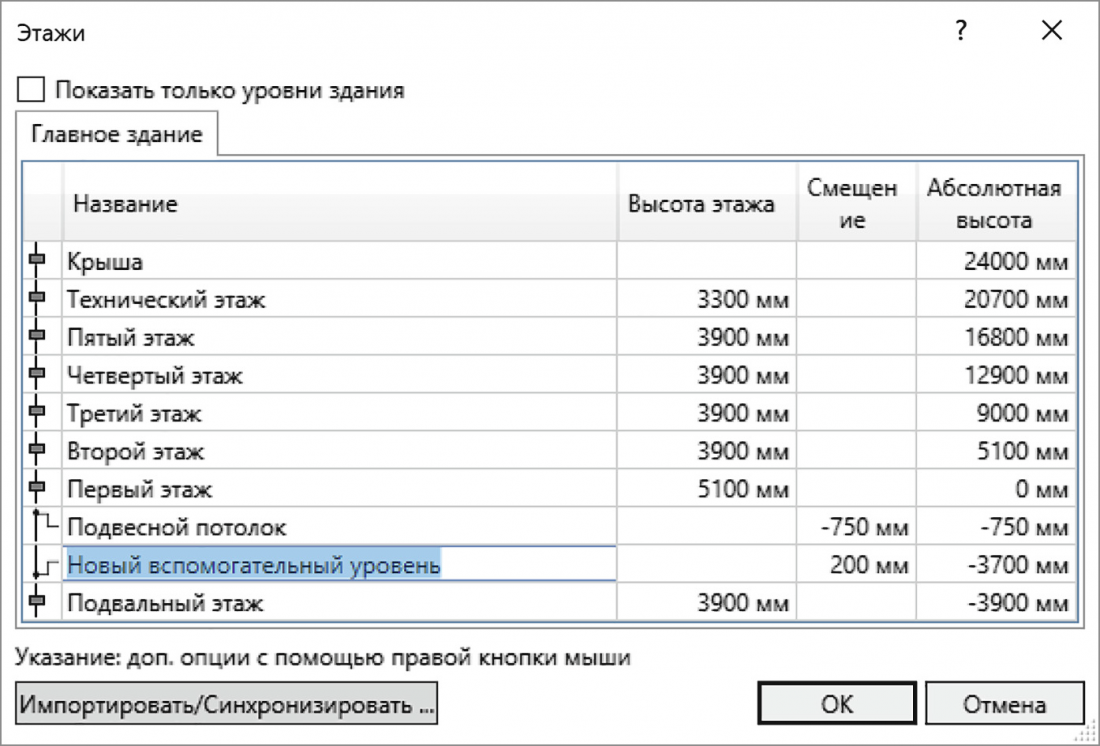
Рис. 4. Диалоговое окно этажей в liNear Desktop
Используйте:
- автоматический перенос уровней, определённых архитектором, в вашу модель инженерных систем;
- инструмент управления изменениями для получения сведений о внесённых архитектором коррективах для своевременного реагирования на них;
- логическое разделение вспомогательных уровней и уровней этажей;
- управление вспомогательными уровнями по отношению к уровням этажей (например, FFB: +150, UKD: −200);
- возможность разделения модели, например, на секции здания (соответствующая таблица этажей для каждой секции здания);
- таблицы этажей в качестве информационного центра для управления видами и определения конструктивной высоты.
Дисциплины и системы
Структура модели инженерных систем включает в себя присвоение всех элементов дисциплинам (разделам) и системам (типам систем). Revit обеспечивает классификацию элементов и соединений, но данной классификации часто бывает недостаточно для инженерных систем.
Desktop позволяет точно классифицировать компоненты инженерных систем с помощью собственного инструмента управления дисциплинами и системами (рис. 5).
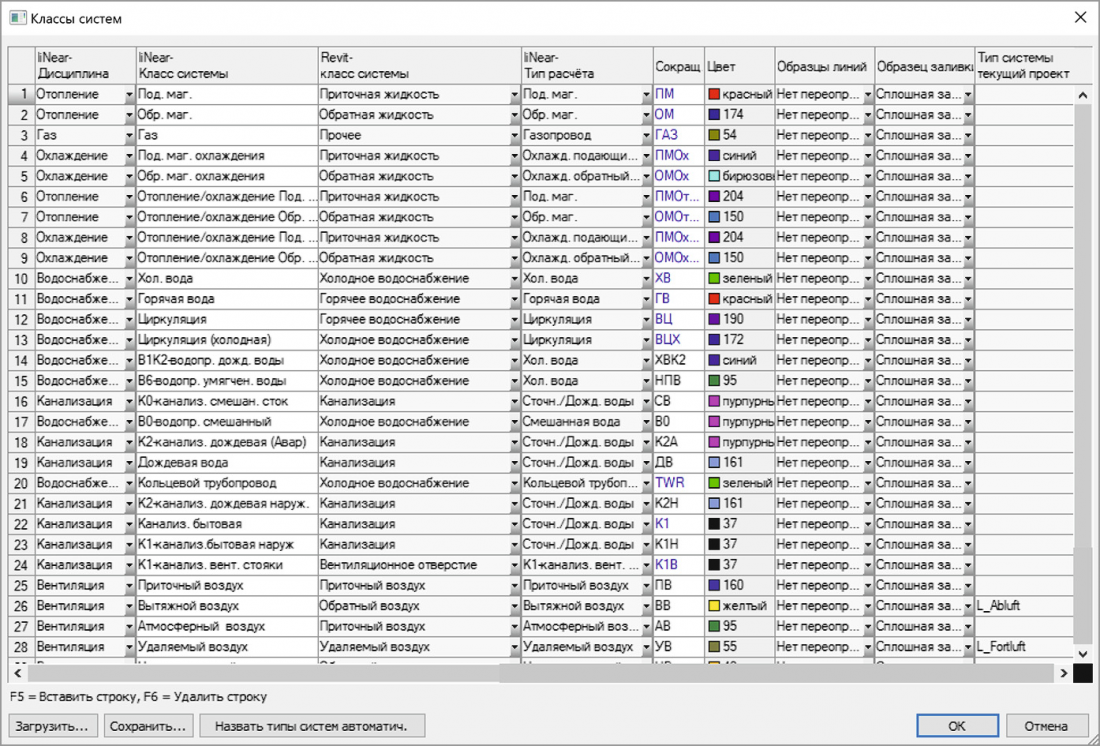
Рис. 5. Свободно конфигурируемые классы систем
Используйте:
- возможность создания собственных систем и присвоения этим системам специально созданных дисциплин;
- подбор существующих систем и определение цветов, имён, толщин штрихов и видимости;
- интуитивно понятные системы при проектировании трубопроводов и трасс;
- дисциплины для выбора соответствующих инструментов;
- дисциплины для организации ваших видов.
Структурированная таким образом модель инженерных систем важна не только для управления видами. Программы анализа и обмен данными с другими участниками проектирования также выигрывают от этого.
Зонирование
Группировка помещений по зонам используется, в частности, для определения заданных температур для отопления или охлаждения.
В Revit уже есть базовая функция для зонирования. Диалоговое окно зонирования в Desktop дополняет данную функцию, обеспечивая оптимальное управление и наглядность (рис. 6).
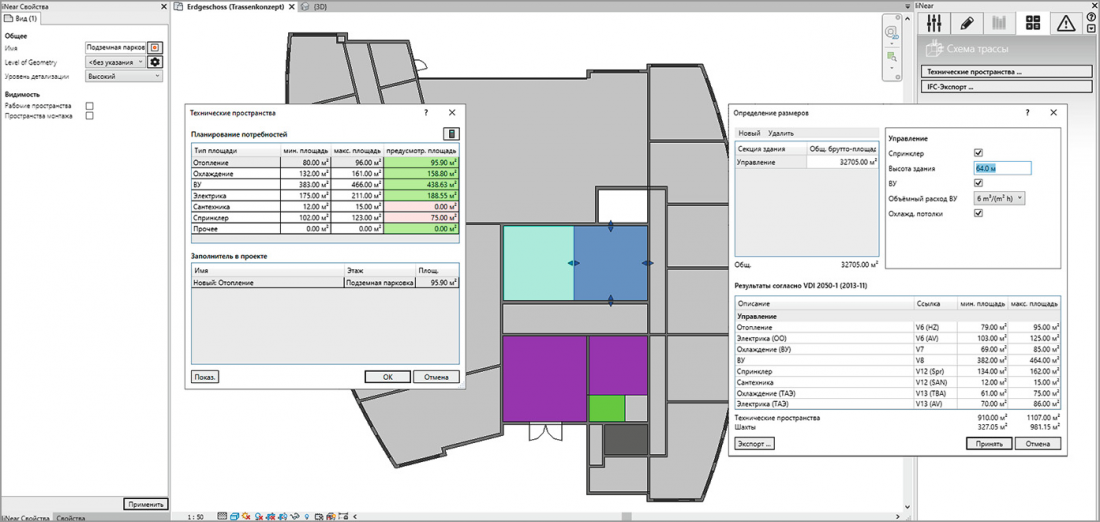
Рис. 6. Обзор уровней и зон, а также их визуализация в модели
Используйте:
- функцию перетаскивания для разделения помещений на зоны;
- шаблоны для часто используемых типов зон;
- наглядное представление группировок с привязкой к этажам или без неё;
- визуализацию помещений и зон в модели для быстрого обзора.
Передача помещений в «пространства»
Для бесперебойного рабочего процесса в BIM и архитектору, и проектировщику инженерных систем требуется собственное «пространство» для хранения специфической информации. При создании «пространств» имеет смысл сначала передать такие данные, как имя и номер «пространства» архитектора. Однако проектировщику инженерных систем, как правило, требуются дополнительные «технические пространства», например, в зонах шахт. Для этих задач Desktop предлагает широкий спектр возможностей.
Используйте:
- индивидуальное или полностью автоматическое создание «технических пространств»;
- возможность выбрать, какие данные будут приняты архитектором;
- возможность размещения необходимых «пространств» в шахтах.
Создание модели на основе 2D-архитектуры
У вас нет 3D-модели архитектора, но вы хотели бы воспользоваться преимуществами проектирования на основе трёхмерной модели?
Используйте функции liNear Desktop для архитектуры, чтобы создать свою собственную трёхмерную модель на основе 2D-планов.
Используйте:
- простые функции для «срисовки» стен, окон, дверей и потолков;
- быстрое построение модели за счёт комбинации 2D-размеров и заданной высоты компонентов.
Семейства для построения модели здания
Ядром модели здания являются «компоненты». В Revit компоненты называются «семействами», так как они часто являются параметрическими и представляют собой не один компонент, а целое семейство компонентов. Требования к «семействам» возрастают по мере увеличения опыта пользователей и расширения стандартизации. Поэтому крайне важно использовать качественные «семейства», соответствующие уровню развития техники (рис. 7).
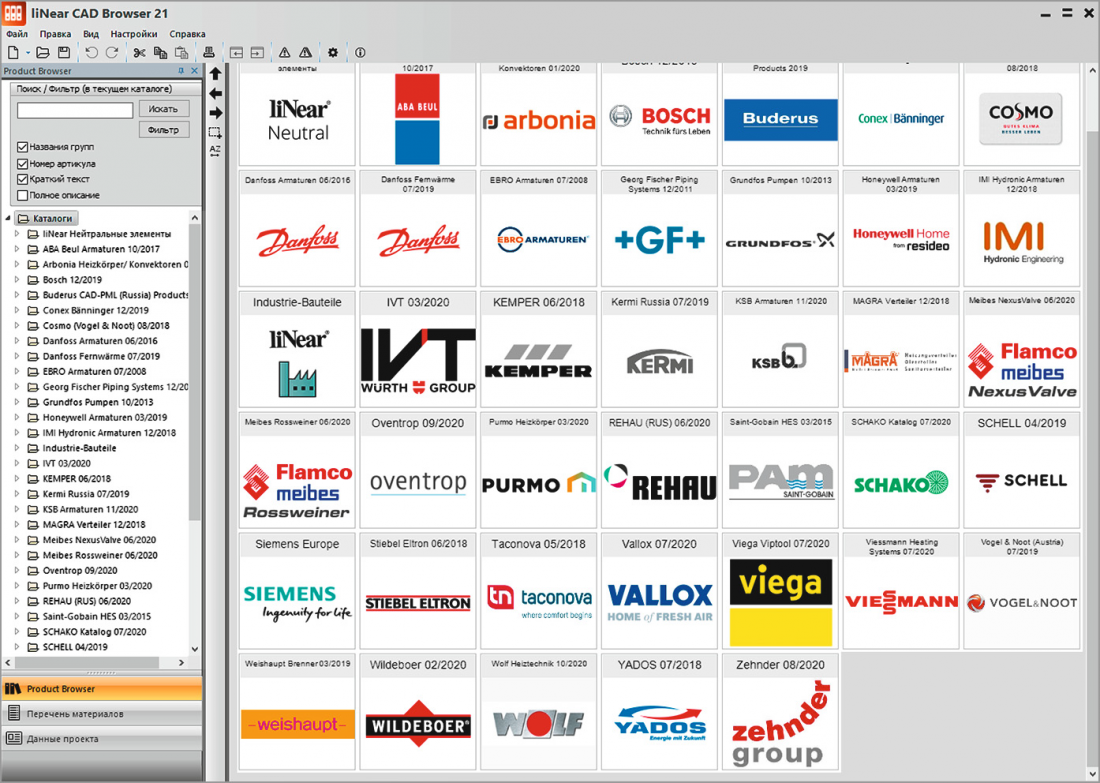
Рис. 7. liNear CAD Browser
liNear Desktop предоставляет высококачественные «семейства» (нейтральные и от производителей), а также удобные функции для управления и использования «семейств».
Используйте:
- нейтральные параметрические «семейства» для проектирования;
- полные и актуальные каталоги наших промышленных партнёров для проектирования с компонентами конкретных производителей;
- «семейства», создаваемые в процессе проектирования с нашими модулями;
- собственные «семейства» или «семейства» от сторонних поставщиков благодаря полной интеграции в библиотеку liNear Desktop;
- конфигураторы для распределительных коллекторов, резервуаров, панельного отопления/охлаждения, радиаторов, станций для поквартирной разводки для создания индивидуальных «семейств»;
- интеллектуальные функции размещения для быстрого и беспроблемного внедрения элементов в вашу модель («Разместить на сетке», «Заменить по отдельности», «Заменить всё» и другие функции).
Инструменты для структуры модели здания

Команда для черчения труб/каналов
Трубопроводы, воздуховоды и кабельные трассы организованы в Revit иначе, чем другие элементы. Они определяются в виде сочетания набора семейств (тип трубы или канала плюс фитинги или фасонные части) с соответствующим набором «строительных правил» (настроек трассировки). С помощью liNear Desktop такие классы труб или каналов загружаются только тогда, когда они используются. Следовательно, вам больше не потребуется сохранять классы труб в файлах шаблонов.
Кроме того, функция напрямую взаимодействует с управлением этажами. Вы можете быстро и легко выбрать высоту расположения трубопровода (например, «100 мм. НКП», исходя из выбранного этажа).
Параллельные трубопроводы (трасса)
Функция «Параллельные трубопроводы» является идеальным дополнением функции «Начертить трубы/каналы» для построения сети трубопроводов или трасс (рис. 8).

Используйте:
- заданные значения расстояний «в свету» или осевые расстояния между трубопроводами/каналами;
- многократные определения трасс трубопроводов различных дисциплин и классов систем;
- трубы от производителей, материалы труб и размеры в конфигурации;
- предварительные настройки для изоляционных материалов и для толщины изоляции.
Функция «Присоединить элементы»
Любой, кто когда-либо подключал радиатор или унитаз с напорной трубой к распределительным или сборным трубопроводам в Revit, высоко оценит функцию «Присоединить элементы» (рис. 9).
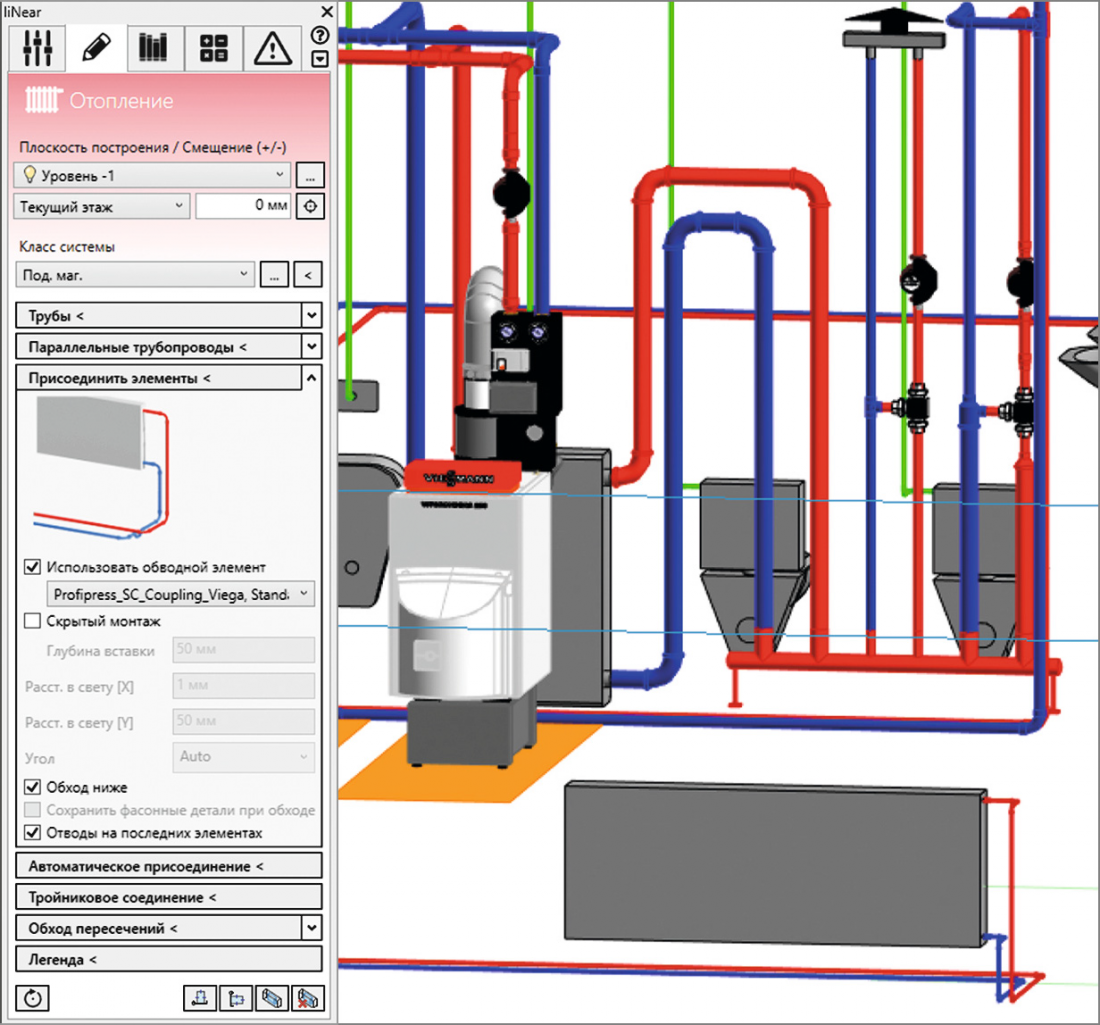
Рис. 9. Функция «Присоединить элементы»
Специалисты компании liNear предлагают самые разные варианты подключения элементов инженерных систем.
Используйте:
- подключение пропускных отверстий, включая автоматическую интеграцию вставных деталей в соединительный трубопровод (например, шумоглушители или дроссельные клапаны);
- присоединение элементов к трубам для холодной и горячей воды посредством настенных водорозеток или с помощью тройника как альтернативный вариант;
- учёт уклона трубы при подключении санитарных приборов;
- функцию обхода пересечений трубопроводов друг с другом или с колоннами или балками для предотвращения разнообразных коллизий при подключении отопительных приборов открытого или скрытого монтажа элементов за один рабочий шаг;
- автоматическое размещение отвода на последнем элементе ветви трубопровода (опционально).
Функция «Соединить»
Стандартные соединения двух концов труб могут быть созданы с помощью встроенных инструментов Revit. Однако функция «Соединить» в liNear Desktop значительно более гибкая, особенно в тех ситуациях, когда у пользователя имеется более одного решения. Desktop анализирует ситуацию и предлагает вам рациональные варианты на выбор.
Обход пересечений
В процессе повседневного проектирования часто возникает необходимость устранения самых разнообразных коллизий трубопроводов, возникающих, например, при пересечении трасс, или может потребоваться выполнить обход колонн или балок (рис. 10).
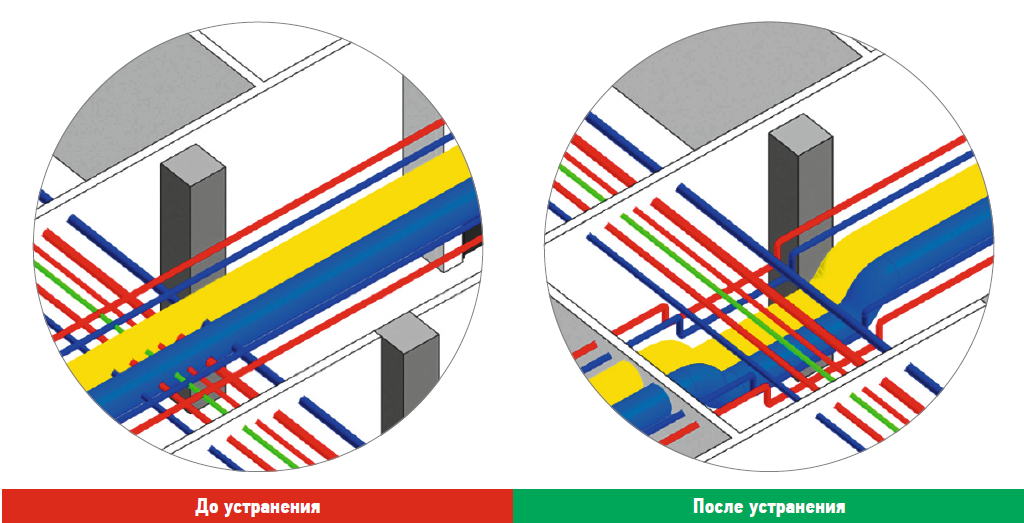
Рис. 10. Автоматическое устранение коллизий посредством обхода пересечений
Используйте:
- функцию для одного или нескольких трубопроводов одновременно;
- назначение соблюдаемых расстояний;
- автоматическое определение угла или задание угла;
- учёт изоляции по выбору;
- существующие фитинги при создании обхода;
- «утки» вместо фитингов в системе вентиляции.
Дисциплина «Панельное отопление/охлаждение»
Одним из самых сложных моментов для концепции параметрического моделирования является высокая степень индивидуализации при моделировании панельного отопления и охлаждения. В здании вряд ли найдётся два помещения, в которых действительно можно было бы использовать одинаковые контуры. Исключение составляют в лучшем случае полностью идентичные этажи. Для решения этой задачи имеется дисциплина «Панельное отопление/охлаждение» (рис. 11).
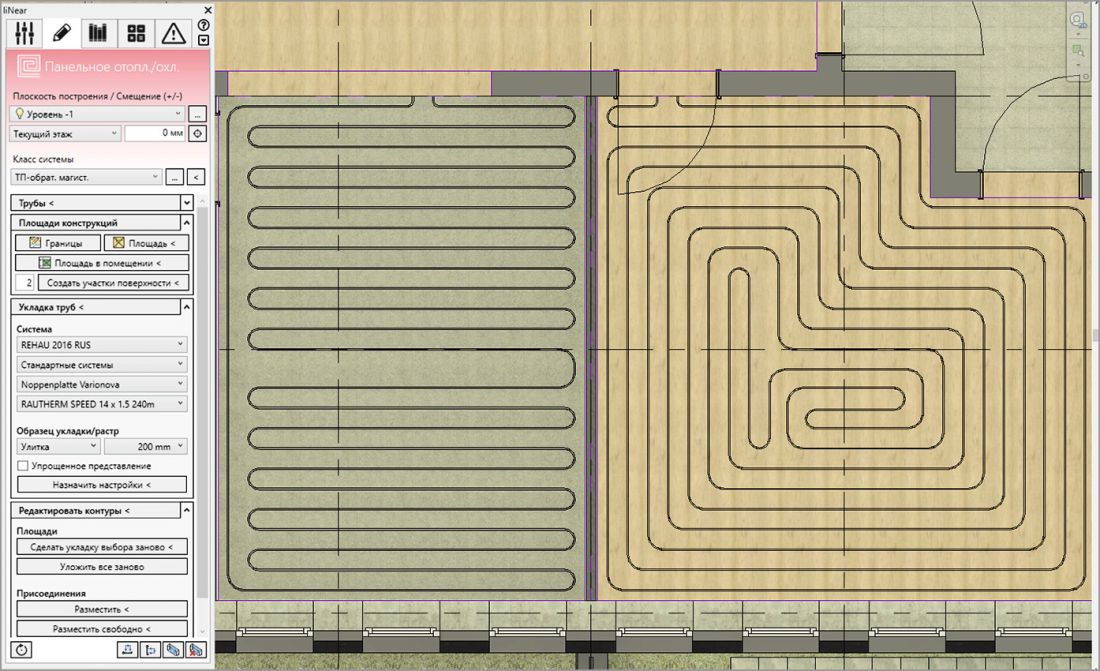
Рис. 11. Детальные планы укладки одним щелчком мыши
Используйте:
- автоматическую укладку в помещениях любой формы;
- выбор различных вариантов разделения контуров;
- наборы данных ведущих производителей систем панельного отопления и охлаждения;
- выбор различных уровней детализации (либо только контуры с присоединениями, либо точная укладка труб в виде «улитки» или меандра);
- корректировку положения присоединения контуров одним щелчком мыши;
- подключение контуров к распределительному коллектору через подводящие трубопроводы;
- двунаправленное соединение для расчёта систем панельного отопления в liNear Building (панельные системы, рассчитанные в liNear Building, могут быть размещены непосредственно в модели, а системы, сконструированные в модели, также могут быть рассчитаны и гидравлически сбалансированы в liNear Building).
Инструменты для координации
Координирование процесса проектирования всех разделов проекта очень важно, и не только ввиду внедрения методологии BIM. С ростом дигитализации осуществлять координацию стало намного проще, но для этого недостаточно просто обмениваться цифровыми моделями. Для отображения процессов координации на практике требуются специальные инструменты.
Проектирование штроб и проёмов
Вряд ли какая-либо задача проектирования требует большей координации, чем проектирование штроб и проёмов. Влияя на статику, внешний вид и функциональность, все участники проектирования должны иметь так называемое «право голоса». Для того чтобы интегрировать ваше проектирование в этот процесс, специалисты liNear предлагают вам соответствующие инструменты (рис. 12).
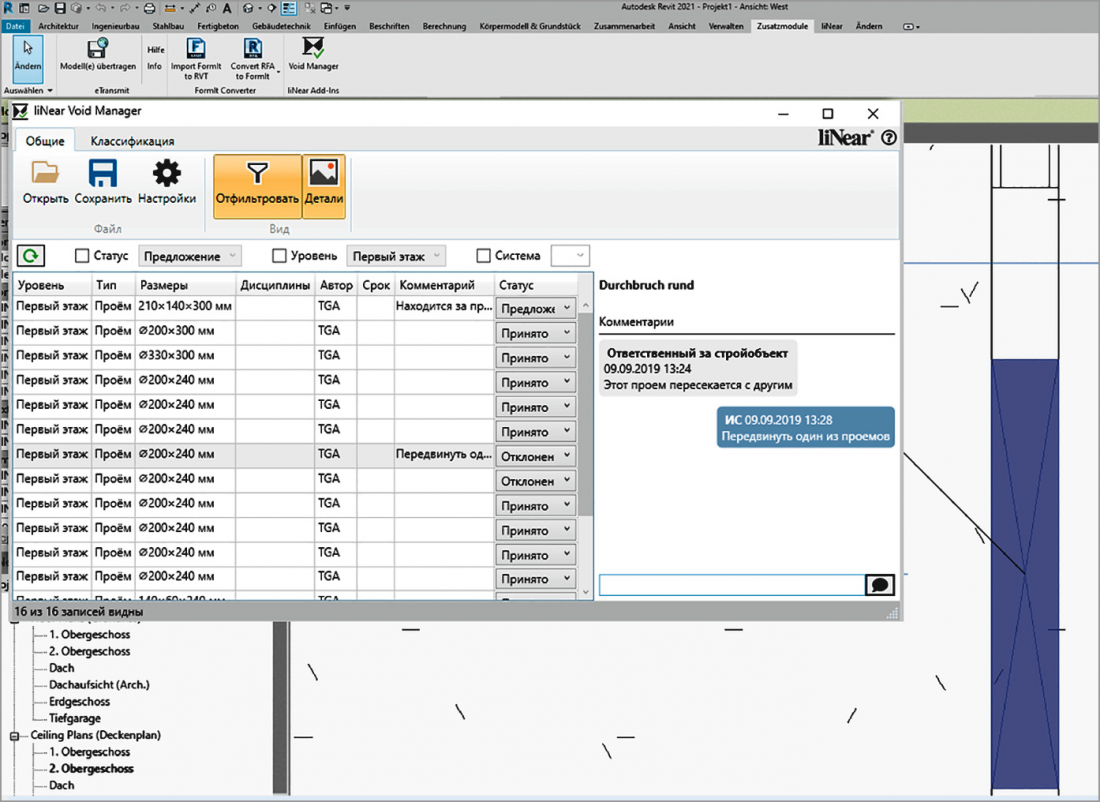
Рис. 12. liNear Void Manager — бесплатный инструмент для партнёров по проекту
Используйте:
- функцию «Проверка на столкновения» liNear для определения всех пересечений с архитектурой между отдельными или несколькими дисциплинами;
- ручное или автоматическое размещение предложений или заполнителей для штроб и проёмов на основе «Проверки на столкновения» — так называемые Provision for Voids (PfVs);
- объединение отдельных проёмов на основе правил или последующую ручную компоновку;
- автоматически генерируемые тексты надписей с привязкой к архитектуре;
- передачу ваших предложений по проёмам (PfV) для проверки и дальнейшей обработки в формате IFC и/или BCF;
- координацию утверждения проёмов и запросов на изменения от участников проектирования непосредственно с вашим текущим проектом.
liNear Void Manager — бесплатное ПО для архитекторов и инженеров-конструкторов
Чтобы сделать координацию проектирования штроб и проёмов максимально простой и удобной, мы предоставляем вам и вашим партнёрам по проекту бесплатную программу-надстройку Revit — liNear Void Manager.
Используйте:
- файл формата BCF, сгенерированный в liNear Desktop, для проверки, утверждения и дальнейшего редактирования всех проёмов;
- функции навигации liNear Void Manager для просмотра каждого предложения с тем, чтобы принять его либо отклонить, причём при необходимости можно добавить комментарии;
- автоматическое преобразование принятых предложений по проёмам (PfVs) в «реальные» проёмы в архитектурной модели;
- возможность заблокировать или одобрить элементы (например, стены) и, таким образом, принять все содержащиеся предложения;
- обратную связь с автором или другими участниками проекта через форматы BCF и IFC.
Управление отчётами и задачами
«Отчёты и задачи» являются центральным местом для управления всеми отчётами и задачами, возникающими в процессе проектирования (рис. 13).
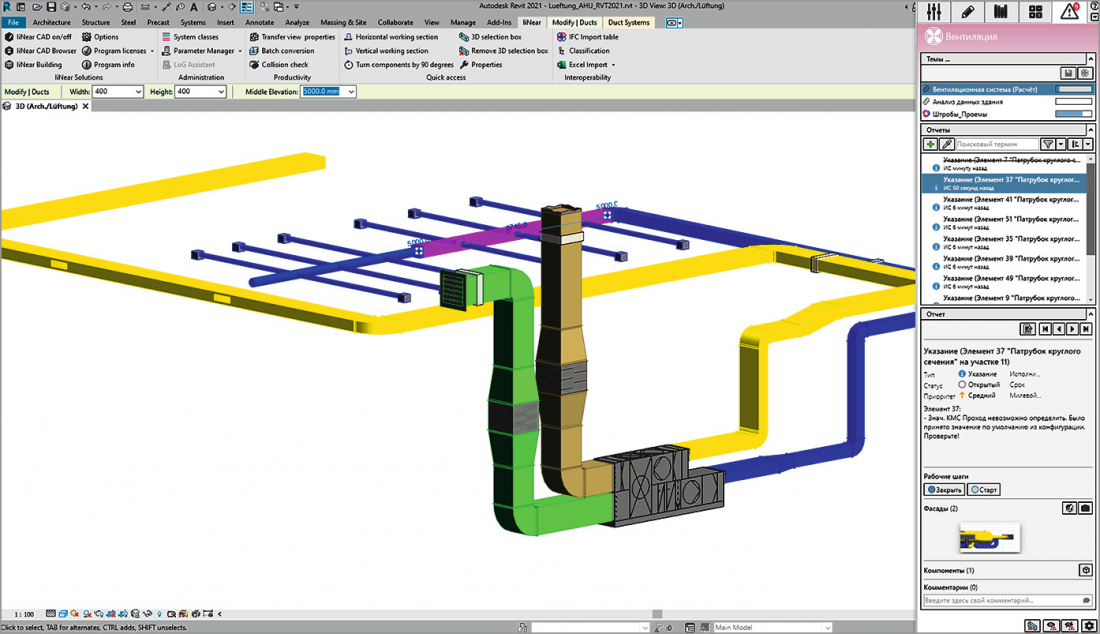
Рис. 13. Управление отчётами и задачами
Используйте:
- упорядоченный обзор всех задач и отчётов, созданных автоматически (например, из расчётов трубопроводной сети) или вручную;
- отображение состояния каждой задачи для контроля процесса обработки;
- навигацию по «месту события» двойным щелчком мыши и отображение всех задействованных компонентов;
- возможность детализации задач с помощью скриншотов, фотографий и других описаний;
- функцию «Чат» для координации с другими участниками проекта непосредственно в рамках задачи.
Инструмент классификации
С помощью нового инструмента классификации у вас есть возможность структурировать содержимое модели на основе различных аспектов и реализовать единые стандарты классификации для всего проекта.
Используйте:
- назначение классов в соответствии с IFC 4.1 и IFC 2×3 для оптимального экспорта IFC;
- назначение групп затрат компонентам (DIN 276, ÖNORM B1801–1, SN 506511);
- возможность добавления других систем классификации.
Рабочие и монтажные чертежи
Первоначальная концепция программного комплекса Revit — параметрическое проектирование целого здания — никогда не предусматривала проектирование до мельчайших деталей. По соображениям производительности, а также для того, чтобы инструменты для моделирования оставались «простыми», детализация, необходимая для рабочих и монтажных чертежей, не была предусмотрена.
Так, например, концепция технологии соединений (фланцы, резьбовые соединения, разъёмы и т. д.) не была реализована.
Чтобы использовать программный комплекс Revit в качестве полноценного инструмента для проектирования, хотелось бы иметь возможность использовать его также для рабочих и монтажных чертежей. В настоящий момент времени это вполне возможно, так как сейчас существуют технологии, которые просты в применении и не приводят к потери производительности. Они также являются составной частью liNear Desktop.
Крепления
В процессе проектирования не стоит пренебрегать задачей по проектированию креплений, ведь сама по себе она не требует больших затрат. Выполните эту задачу с помощью очень простых инструментов liNear Desktop.
Используйте:
- размещение хомутов, кронштейнов и других креплений для воздуховодов или электротрасс;
- автоматическое определение различных типов и размеров, или же выполните это вручную;
- режимы размещения «Отдельно», «В ряд» или «На кронштейне»;
- генерацию подробных спецификаций креплений.
Поставляемые длины
Разделение воздуховодов на поставляемые длины требуется выполнить до момента заказа материалов, необходимых для монтажа (рис. 14).
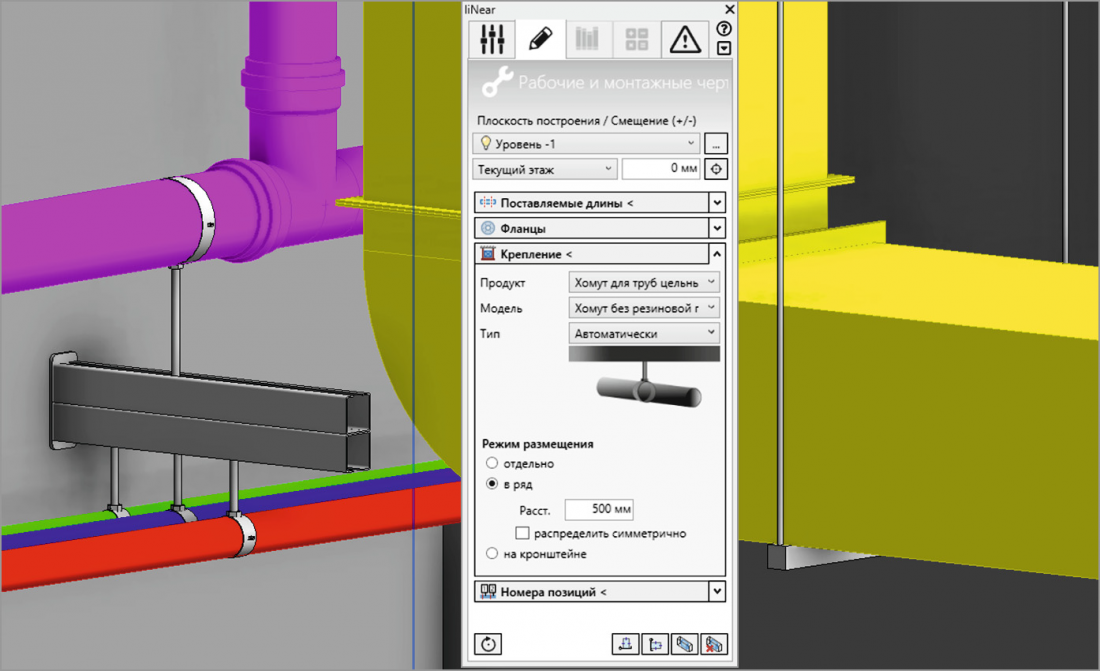
Рис. 14. Крепления в liNear Desktop
Используйте:
- автоматическое разделение выбранных трубопроводов на отрезки необходимой длины;
- логическую схему программы, которая также позволяет удлинить фасонную деталь, чтобы избежать остатков;
- присвоение уже существующих решёток воздуховодов заново созданным частям воздуховода.
Присвоение номеров позиций
Важной задачей для процесса заказа является присвоение номеров позиций. В этом вам поможет Desktop.
Используйте:
- автоматическое присвоение последовательных номеров позиций для выбранных участков или целых систем;
- различные режимы выбора и определите начало нумерации в зависимости от режима;
- возможность присвоения одинаковых номеров идентичным элементам;
- собственные префиксы для создания различных диапазонов номеров.
Черчение фланцев
Отсутствие логики в Revit для технологий соединения приводит к тому, что необходимо изрядно потрудиться, чтобы установить фланцы в трубопроводы.
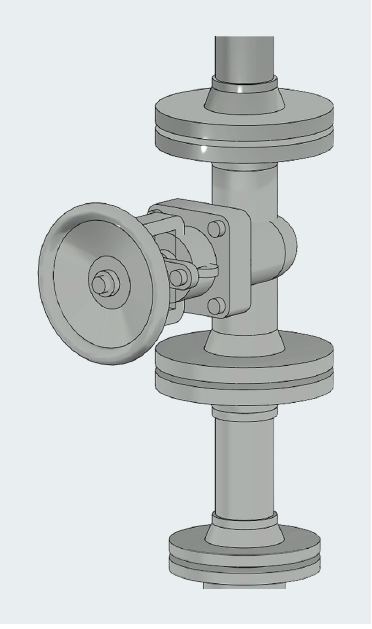
Рис. 15. Фланцевое соединение в Desktop
Используйте:
- установку фланцевых соединений с соответствующим контрфланцем непосредственно в трубопровод (рис. 15);
- автоматическую установку фланцев в местах, где они отсутствуют;
- генерацию подробных спецификаций.
Заключение
liNear Desktop с его множеством функций, ориентированных на рабочий процесс, является примером того, как из такого продукта, как Revit, который служит в качестве общей платформы для разработки параметрических моделей, можно создать идеальное решение, ориентированное на потребности инженерных систем.

В отличие от других наборов инструментов Desktop идеально подходит для быстрого ознакомления с расширяемым комплексным решением. Модели, созданные с помощью Desktop, можно использовать в качестве основы для анализа здания в ходе дальнейшего проектирования. Все инженерные системы зданий служат основой для расчётов liNear, включая изменение размеров.
Таким образом, Desktop — это ядро семейства продуктов liNear и незаменимый инструмент для каждого проектировщика инженерных систем.
Обратите внимание на наше текущее предложение*: